4D v16.3
Gestión de las barras de menús
 Gestión de las barras de menús
Gestión de las barras de menús
4D permite asociar una imagen de bienvenida personalizada a cada barra de menús y previsualizar esta barra de menús en cualquier momento.
Puede enriquecer la apariencia de cada barra de menús asociando una imagen de bienvenida personalizada. La ventana que contiene la imagen de bienvenida se muestra bajo la barra de menús y puede contener un logo o otro tipo de imagen. Por defecto, 4D muestra el logo 4D como imagen en la ventana de bienvenida:
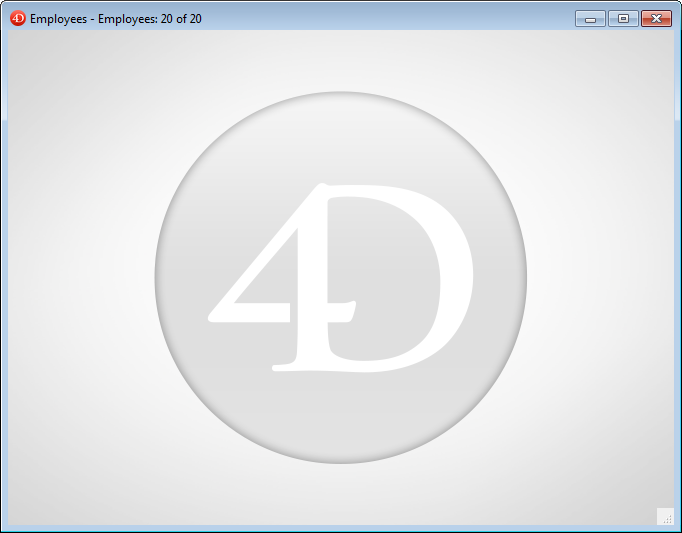
Una imagen de bienvenida personalizada puede venir de cualquier aplicación gráfica. 4D le permite pegar una imagen del portapapeles, utilizar una imagen de la librería de imágenes o cualquier imagen presente en el disco. Todos los formatos de imagen estándar soportados por 4D son utilizables.
Para modificar la imagen de bienvenida:
- En el editor de menús, seleccione la barra de menús a la cual quiere asociar una imagen de bienvenida personalizada.
Note el área "Imagen de fondo" a la derecha de la ventana. - Para abrir directamente una imagen almacenada en su disco, haga clic en el botón Abrir.
O
Haga clic en el área “Imagen de fondo”.
Aparece un menú pop-up, con varias opciones para añadir una imagen.- Para pegar una imagen del portapapeles, elija Pegar.
- Para seleccionar una imagen almacenada en la librería de imágenes, elija Imágenes de la librería (si la librería de imágenes está vacía, esta línea no se muestra).
- Para abrir una imagen almacenada en un archivo, elija Abrir.
- Si elije Abrir, una caja de diálogo estándar aparecerá de manera que pueda seleccionar el archivo de imagen a utilizar.
Una vez definida, la imagen se muestra en miniatura en el área. Luego se asocia a la barra de menús.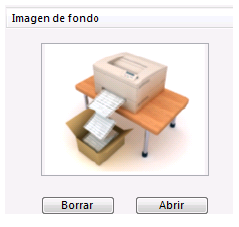
Puede ver el resultado final probando la barra de menús (ver la siguiente sección). En modo Aplicación, la imagen se muestra en la ventana de bienvenida con un formato de tipo “Truncado (Centrado)”.
Nota: puede elegir mostrar u ocultar esta ventana en las Preferencias de la base (ver “Usuario” en la sección Página Interfaz).
Para eliminar la imagen personalizada y mostrar la imagen por defecto, haga clic en el botón Borrar o haga clic en el área “Imagen de fondo” y seleccione Borrar en el menú pop-up.
El editor de menús permite visualizar en cualquier momento los menús personalizados y la ventana de bienvenida, sin cerrar la ventana de la caja de herramientas.
Para hacer esto, es suficiente con seleccionar la barra de menús y elegir el comando Probar la barra de menús “Barra #X” en el menú contextual o en el menú de opciones del editor.
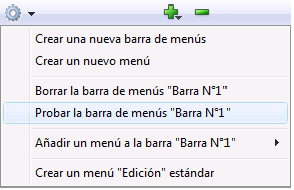
4D muestra una previsualización de la barra de menús así como también de la pantalla de bienvenida.
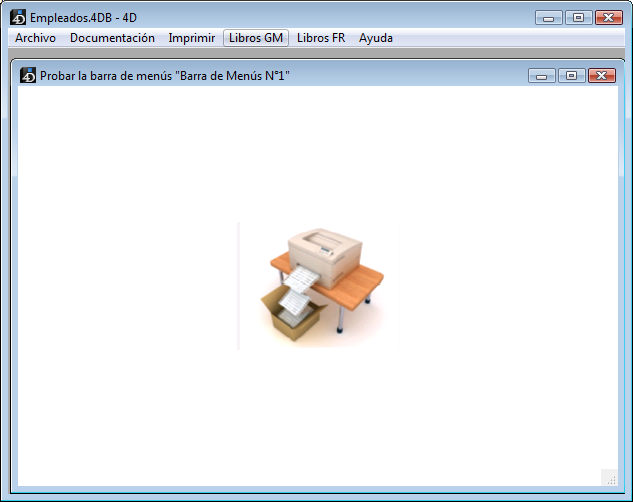
Puede desplegar los menús y los submenús para previsualizar su contenido. Sin embargo, estos menús no están activos. Para probar el funcionamiento de los menús y de la barra de herramientas, utilice el comando Probar la aplicación del menú Ejecutar.
Las barras de menús constituyen la parte principal de la interfaz de las aplicaciones personalizadas. Para cada aplicación personalizada, debe crear por lo menos una barra de menús que contenga al menos un menú. Consulte Construir una aplicación 4D en el manual Lenguaje 4D para mayor información sobre la creación de aplicaciones personalizadas.
Puede crear barras de menús para el modo Aplicación sin importar si está creando una aplicación personalizada o simplemente creando menús para utilizar en el modo Aplicación. Por defecto, la barra de menús Barra de Menús #1 se muestra en modo Aplicación. Puede cambiar la barra de menús utilizando el comando SET MENU BAR.
Si define un comando de menú sin asignarle un método, la selección de este comando de menú provoca la salida del entorno Aplicación y regresa al modo Diseño (si el acceso a este modo es permitido). Si está utilizando la aplicación con 4D Desktop, salir del entorno Aplicación hace que usted salga de la aplicación.
Si está utilizando la aplicación 4D, puede definir un sistema de acceso por contraseñas para controlar donde se ubica cada usuario luego de dejar el entorno Aplicación. De hecho, puede definir un grupo de acceso para el modo Diseño en la caja de diálogo de Preferencias (ver Dar acceso al modo Diseño).
Los usuarios que no pertenezcan al grupo de acceso definido para el entorno Diseño no podrán acceder desde el modo Aplicación ni seleccionando un comando de menú, ni con los atajos Alt+Mayús+clic derecho (Windows) o Control+Opción+Comando+clic (Mac OS), la cual muestra el menú desplegable del proceso (ver [#title id="2851"/]). Cuando los usuarios que no tienen los privilegios de acceso necesarios intentan pasar al entorno Diseño, 4D se cierra. El Diseñador y el Administrador siempre tendrán acceso al entorno Diseño, incluso si no pertenecen al grupo de acceso. Para mayor información, consulte el capítulo Usuarios y grupos.
Producto: 4D
Tema: Menús y barras de menús
Manual de Diseño ( 4D v16)
Manual de Diseño ( 4D v16.1)
Manual de Diseño ( 4D v16.3)









